تكوين إعدادات PPTP WAN على موجه RV34x
المقدمة
شبكة المنطقة الواسعة (WAN) هي شبكة تغطي منطقة واسعة. يمكن لمستخدم أو شبكة من المستخدمين الاتصال بالإنترنت من خلال مزود خدمة الإنترنت (ISP) الذي يقدم طرق مختلفة لإعداد عميل مزود باتصال إنترنت. يمكن أن تكون هذه الأساليب بروتوكول التكوين الديناميكي للمضيف (DHCP) التلقائي، وبروتوكول الإنترنت الثابت (IP)، وبروتوكول الاتصال من نقطة إلى نقطة عبر الإيثرنت (PPPoE)، وبروتوكول الاتصال النفقي من نقطة إلى نقطة (PPTP)، وبروتوكول الاتصال النفقي من الطبقة 2 (L2TP)، وبروتوكول Bridge، والتكوين التلقائي للعنوان عديم الحالة (SLAAC) ل IPv6.
يلزم تكوين إعدادات WAN الصحيحة على الموجه لإعداد اتصال الإنترنت بشكل صحيح استنادا إلى متطلبات الشبكة والإعداد. يجب توفير بعض إعدادات WAN التي سيتم إستخدامها على الموجه لديك مثل أسماء المستخدمين وكلمات المرور وعناوين IP وخوادم DNS لك بواسطة ISP الخاصة بك.
في هذا السيناريو، سيستخدم الموجه إعدادات PPTP للاتصال بالإنترنت. هذا بروتوكول شبكة يستخدم الشبكة الخاصة الظاهرية (VPN) لتوفير اتصال آمن عبر شبكة غير آمنة. يوفر بروتوكول PPTP اتصالا أسرع ويتمتع بالقدرة على العمل على الأجهزة المحمولة. ومع ذلك، لا يوفر بروتوكول PPTP التشفير للبيانات، ولكنه يعتمد بدلا من ذلك على بروتوكول تشفير Microsoft من نقطة إلى نقطة (MPPE). وكان بروتوكول الاتصال من نقطة إلى نقطة (PPTP) موضوع العديد من تحليلات الأمان منذ اكتشاف نقاط ضعف أمنية خطيرة. ولهذا السبب، لا يوصى باستخدام هذا البروتوكول ما لم يكن الأمان ضروريا عبر الشبكة.
الهدف
يهدف هذا مادة أن يبدي أنت كيف أن يشكل ال PPTP WAN عملية إعداد على ال RV34x مسحاج تخديد.
الأجهزة القابلة للتطبيق
- RV340
- RV340W
- RV345
- الطراز RV345P
إصدار البرامج
- 1.0.01.18
تكوين إعدادات PPTP WAN
الخطوة 1. قم بالوصول إلى الأداة المساعدة المستندة إلى الويب للموجه واختر WAN > إعدادات WAN.

الخطوة 2. في جدول شبكة الاتصال واسعة النطاق (WAN)، انقر فوق الزر إضافة.

الخطوة 3. في نافذة الواجهة الفرعية ل Add/Edit WAN التي تظهر، انقر على واجهة WAN التي تريد تكوينها.

ملاحظة: في هذا المثال، يتم إختيار WAN1. هذا هو الإعداد الافتراضي.
الخطوة 4. أدخل معرف شبكة VLAN في الحقل المتوفر. في هذا المثال، يتم إستخدام رقم 1.

ملاحظة: يتم تحديث منطقة اسم الواجهة الفرعية تلقائيا استنادا إلى معرف شبكة WAN وشبكة VLAN الذي تم إدخاله. في هذا المثال، يتم عرض WAN1.1 للإشارة إلى WAN 1 و VLAN 1.
الخطوة 5. انقر فوق علامة التبويب IPv4.

الخطوة 6. انقر على زر انتقاء PPTP لاختيار نوع الاتصال.
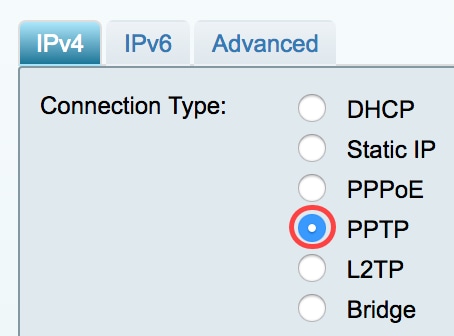
الخطوة 7. تحت إعدادات PPTP، انقر على القائمة المنسدلة لمهمة IP لاختيار كيفية إنشاء عنوان IP. الخيارات هي:
- DHCP - يمكن هذا الخيار خادم DHCP من توفير عنوان IP. هذا هو الإعداد الافتراضي.
- IP الثابت - يسمح هذا الخيار لك بإدخال العناوين المحددة المقدمة لك من قبل ISP للاتصال.

ملاحظة: في هذا المثال، يتم إختيار DHCP.
الخطوة 8. أدخل عنوان IP أو اسم المجال المؤهل بالكامل (FQDN) لخادم PPTP في حقل PPTP Server IP/FQDN.

ملاحظة: في هذا المثال، يتم إستخدام 192.168.100.101 كعنوان IP لخادم PPTP.
الخطوة 9. دخلت ال username يزود أنت ب isp ك في ال username مجال.

ملاحظة: في هذا المثال، يتم إستخدام PPTPUser.
الخطوة 10. أدخل كلمة المرور في الحقل المتوفر.

الخطوة 11. انقر فوق القائمة المنسدلة لاختيار خادم DNS. الخيارات هي:
- إستخدام خادم DNS المتوفر ل PPTP - يسمح للموجه باستخدام إعدادات خادم DNS التي يوفرها خادم PPTP.
- إستخدام DNS كما يلي - يسمح لك بإدخال عناوين DNS معينة يتم توفيرها لك بواسطة ISP الخاص بك.

ملاحظة: في هذا المثال، يتم إختيار إستخدام خادم DNS المتوفر ل PPTP.
الخطوة 12. انقر على زر إختيار إختيار صيغة التوصيل. الخيارات هي:
- الاتصال عند الطلب - يسمح باتصال الإنترنت فقط عندما تكون هناك حركة مرور. يكون هذا الخيار مثاليا إذا كان ISP يفرض رسوما استنادا إلى طول الاتصال نشطا. إذا أخترت هذا الخيار، يجب تحديد الحد الأقصى لوقت الخمول. وهذا يحدد مقدار الوقت الذي يمكن أن يكون فيه الاتصال خاملا قبل إنهائه.
- البقاء على قيد الحياة - يتيح هذا الخيار أن يكون اتصال الإنترنت نشطا في جميع الأوقات.
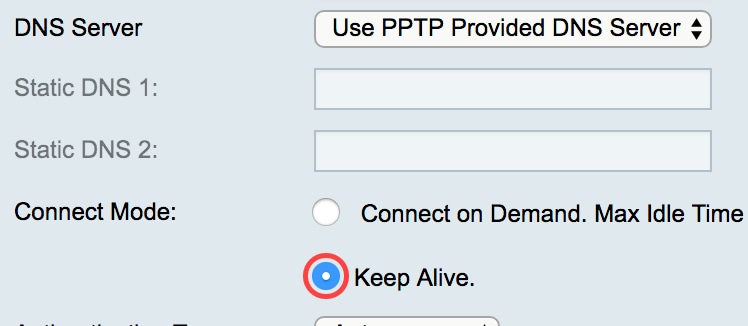
ملاحظة: في هذا المثال، يتم إختيار البقاء على قيد الحياة. هذا هو الإعداد الافتراضي.
الخطوة 13. أختر نوع المصادقة من القائمة المنسدلة نوع المصادقة. الخيارات هي:
- تلقائي - يسمح هذا الخيار للموجه بإرسال استعلامات إلى خادم ISP لتحديد طريقة المصادقة المراد إستخدامها. يرسل الموجه بعد ذلك بيانات اعتماد المصادقة بنوع المصادقة الصحيح.
- PAP - بروتوكول مصادقة كلمة المرور هو بروتوكول مصادقة يرسل كلمات مرور ASCII غير المشفرة عبر الشبكة. هذا أسلوب مصادقة غير آمن.
- CHAP - بروتوكول مصادقة مصافحة الاستبيان هو بروتوكول مصادقة يتحقق من المصادقة من خلال إستخدام مصافحة ثلاثية. تحدث هذه المصافحة في وقت الاتصال الأولي وعلى فترات عشوائية بعد التوصيل الأولي.
- MS-CHAP - هذا هو إصدار Microsoft من CHAP. تنسيق MS-CHAP مصمم للتوافق مع منتجات Windows NT.
- MS-CHAPv2 - هذا امتداد ل MS-CHAP. MS-CHAPv2 هو أسلوب مصادقة أقوى من MS-CHAP بسبب مفتاح تشفير أقوى.

ملاحظة: في هذا المثال، يتم إختيار "تلقائي". هذا هو الإعداد الافتراضي.
الخطوة 14. طقطقة يطبق.

لقد قمت الآن بتعيين إعدادات WAN لموجه RV34x بنجاح إلى PPTP.
 التعليقات
التعليقات